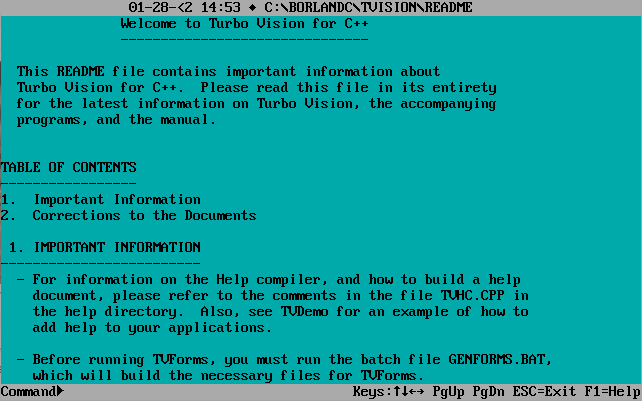Installation du Borland C++ 2.0
Voici les différentes étapes d'installation du Borland C++ 2.0. Exécuter le programme INSTALL.EXE et attendez de voir la page d'accueil de l'installation. Cliquez sur la touche Enter :
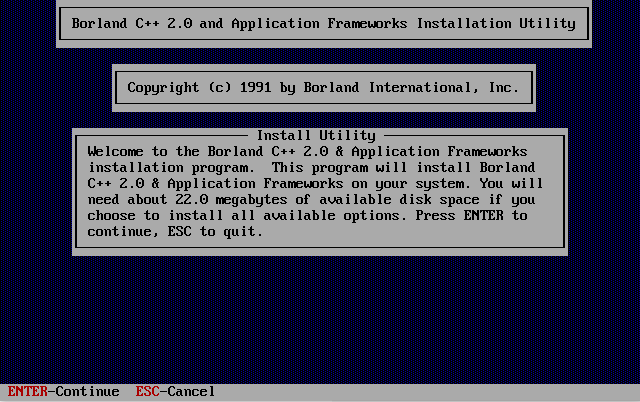
Indiquez la source d'installation, généralement le A lorsqu'il est installer à partir d'une disquette sinon C pour directement du disque dur et appuyer sur la touche Enter :
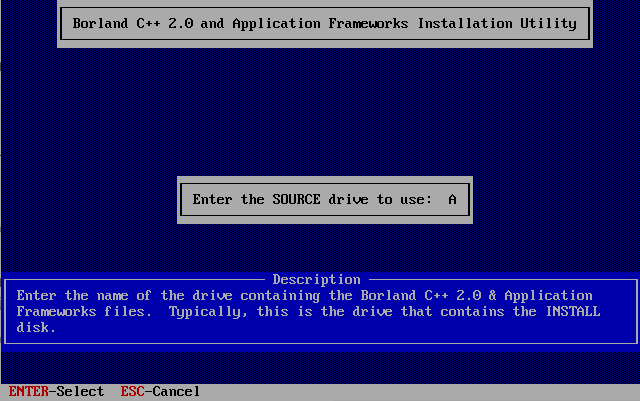
Sélectionner le répertoire source, normalement, il est sélectionner automatiquement. Vous cliquez sur la touche Enter :
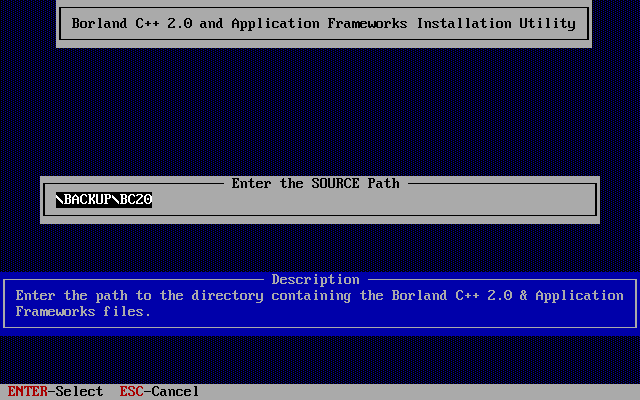
Déplacer le curseur en bas de la liste de façon a être situé sur l'option «Start Installation» et cliquez sur la touche Enter :
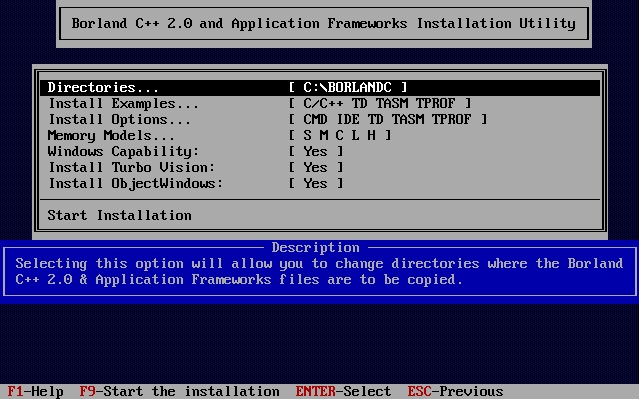
L'installation comme enfin, et il décompressera des fichiers pendant un bon moment. Vous le laissez continuer...
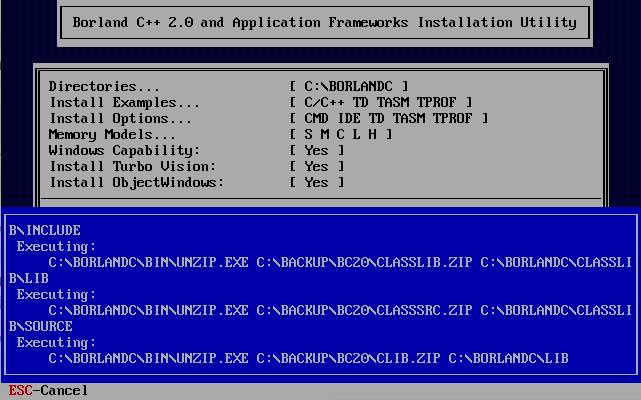
Il affiche un message que vous devriez changer votre configuration pour avoir une meilleure utilisation, vous cliquez sur n'importe quel touche.

Ensuite, il affiche un message pour vous informez que si vous voulez passer de Microsoft C à Borland C++, vous devriez consulter le chapitre 3. Vous cliquez sur n'importe quel touche.
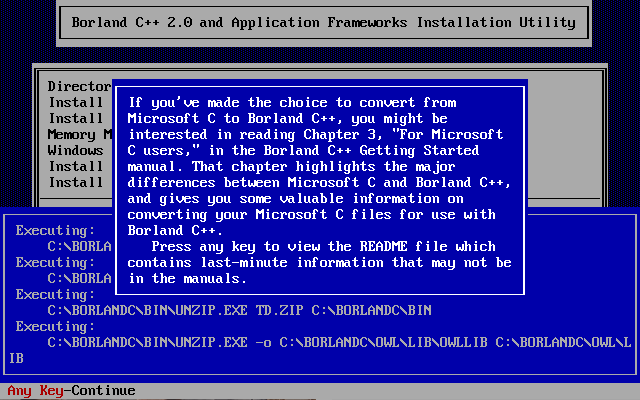
Ensuite, il lance automatiquement la visualisation du fichier README. Vous cliquez sur ESC :
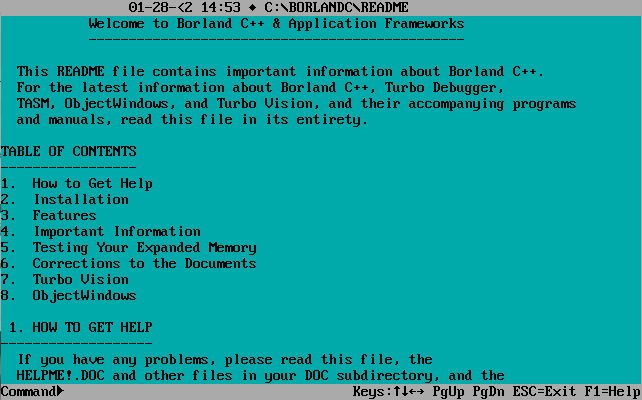
Il lance automatiquement la visualisation du fichier README du OWL. Vous cliquez sur ESC :
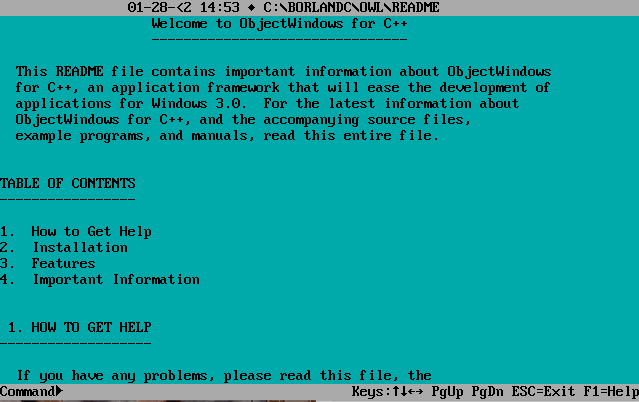
Finalement, il lance automatiquement la visualisation du fichier README du Turbo Vision for C++. Vous cliquez sur ESC :